怎么把手机的图片传送到u盘上 怎样将手机拍摄的照片传到U盘上
日期: 来源:小麦安卓网
怎么把手机的图片传送到u盘上,如今手机已成为我们生活中不可或缺的一部分,而手机拍摄的照片更是记录生活点滴的重要方式,手机存储空间有限,经常会面临照片存储不足的问题。为了解决这一问题,许多人希望能够将手机拍摄的照片传输到U盘上进行备份和存储。如何实现这一目标呢?本文将为大家介绍几种简便的方法,帮助大家轻松将手机照片传送到U盘上,方便安全地保留珍贵的回忆。
怎样将手机拍摄的照片传到U盘上
方法如下:
1.首先我们要有一个优盘和一根OTA数据线。


2.使用OTA数据线将U盘连接到到手机上

3.直接连接到手机上是不显示的,这时候要操作手机上的OTA功能。
4.点击设置按钮,进入设置界面,找到其它设置,点击。
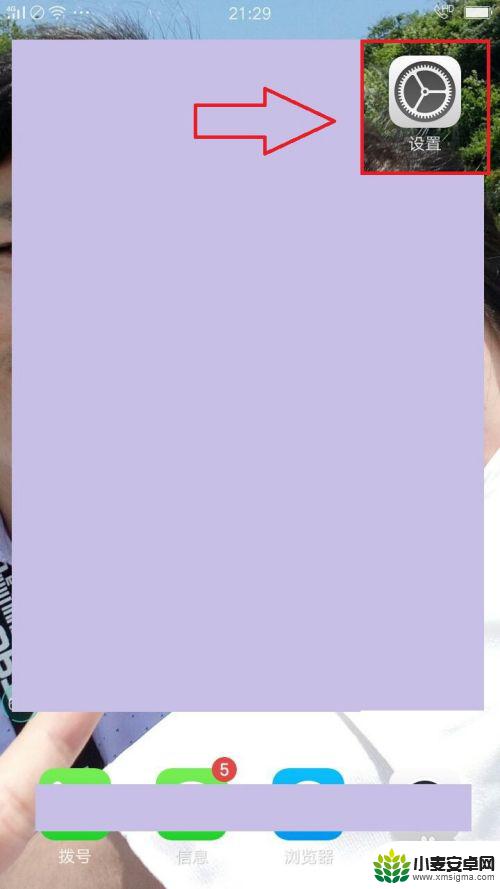
5.在其它设置界面里找到OTA功能,点开即可。
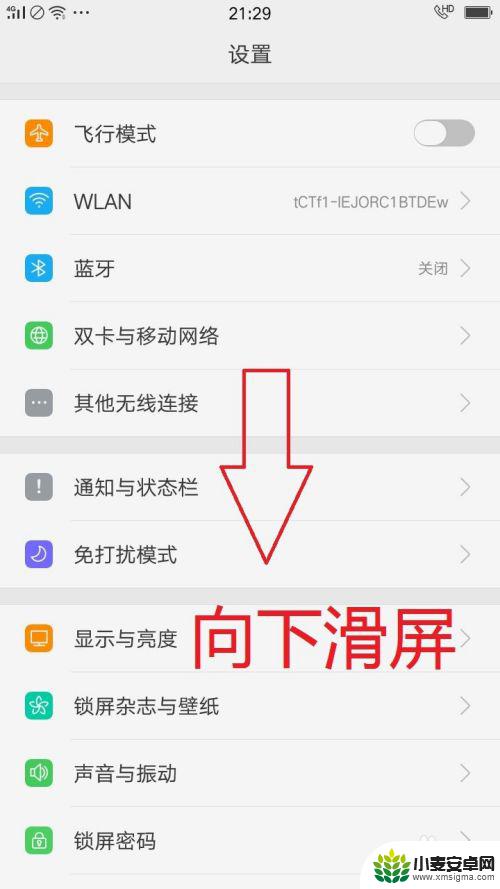
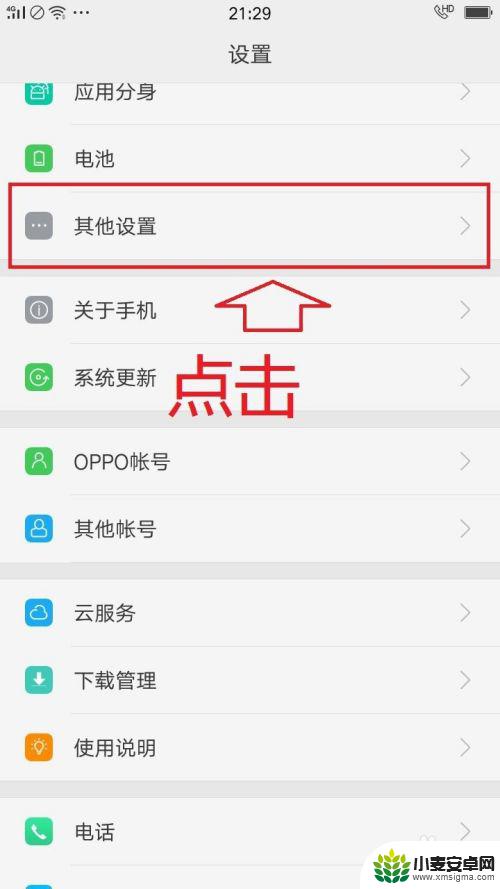
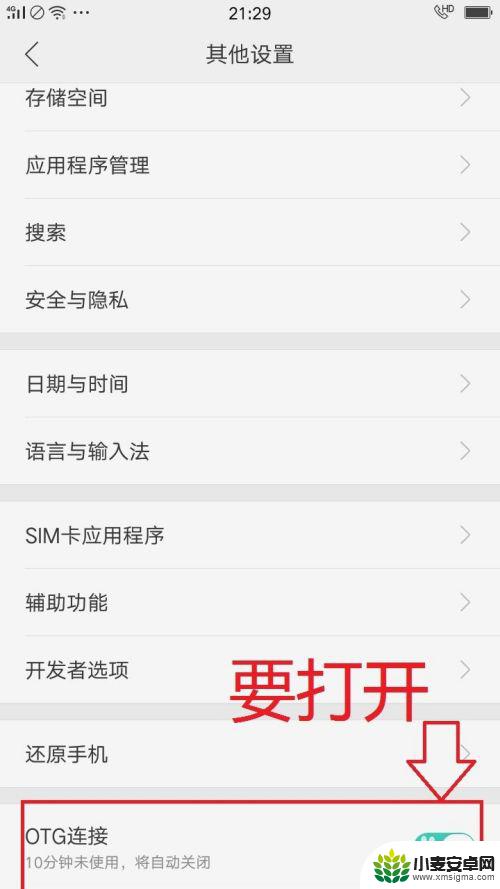
6.这时候在回到手机的文件管理,点击所有文件,就可以看到手机存储和USB存储了。
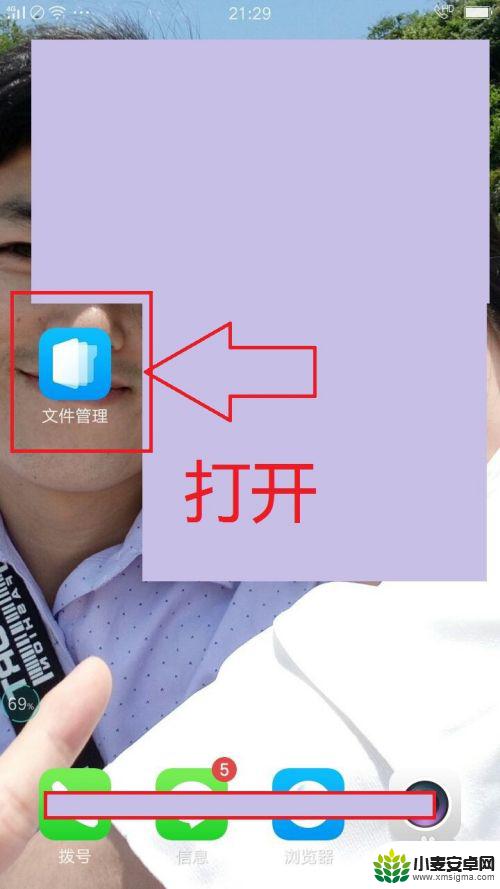
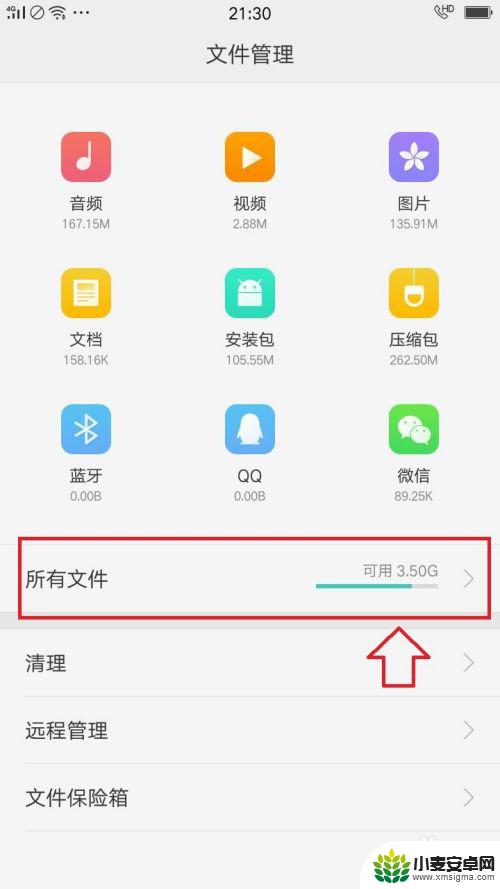
7.这个时候我们打开手机存储,找到自己要保存到U盘的照片。选中,但后点击“剪切”在选择要保存的位置。
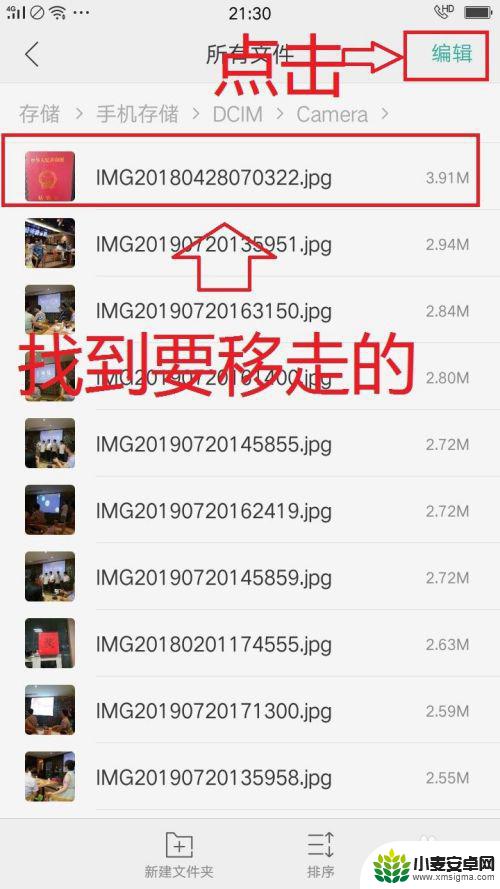
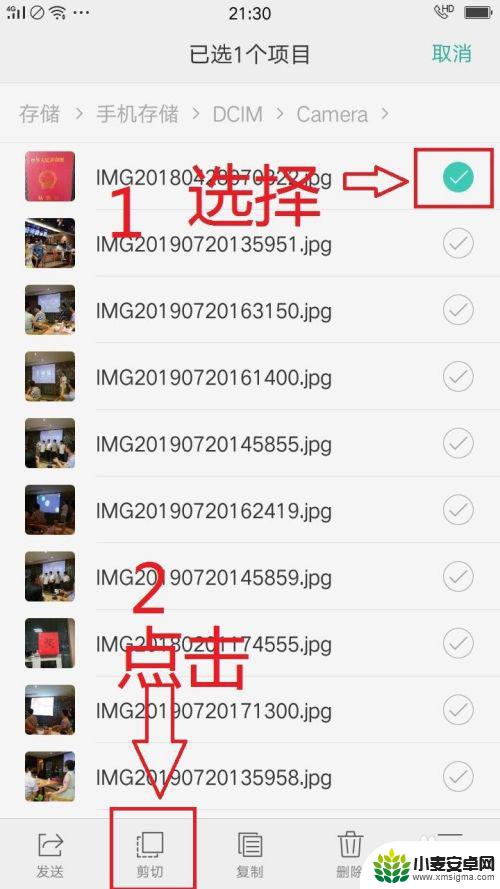
8.选好位置后,点击下方的粘贴,就把照片移到了U盘上了。文件转移也是如此。
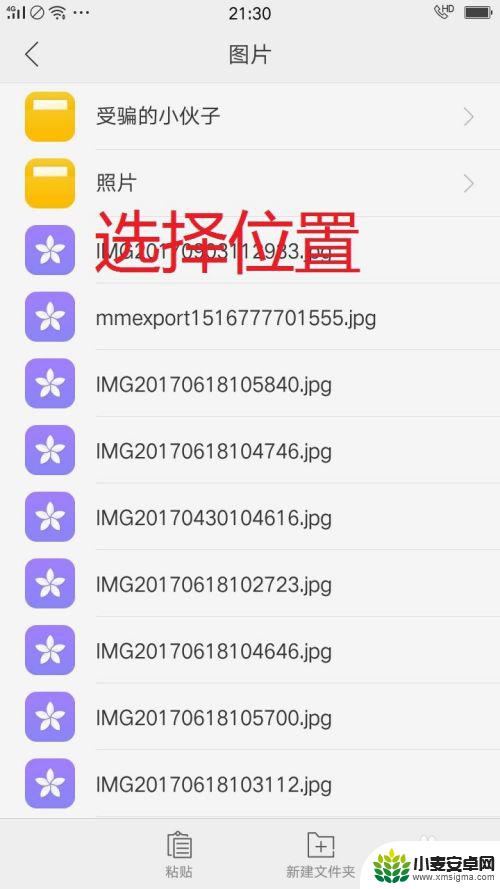
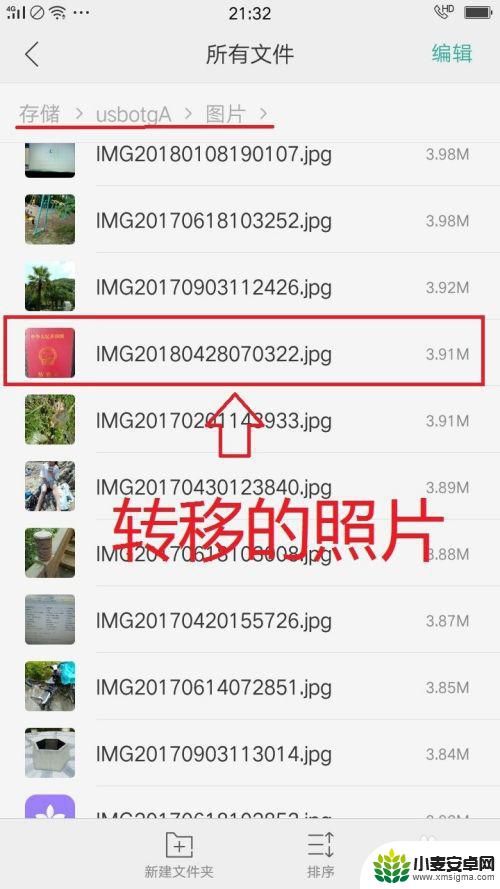
以上就是关于如何将手机图片传输到U盘的全部内容,如果有遇到相同情况的用户,可以按照本文的方法来解决。












